具体修改方法如下:
1、找到需要修改尺寸的图片,右键该图片,选择“编辑”

3、弹出对话框“调整大小和扭曲”,一般情况下,我们都会保持纵横比,直接选择“像素”
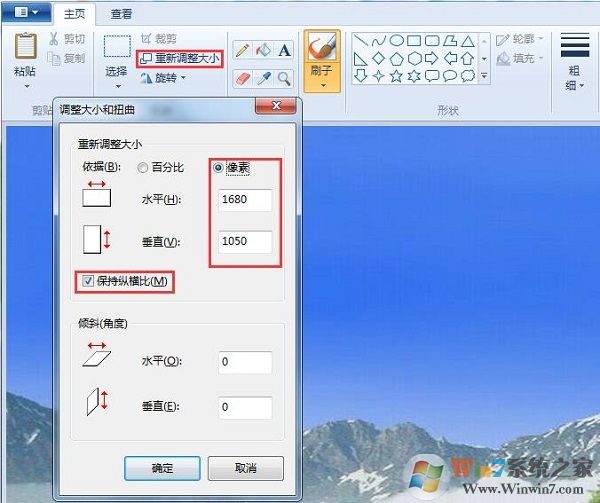
4、比如我们要缩小该图片,将水平像素调为“800”垂直像素会自动变成500;
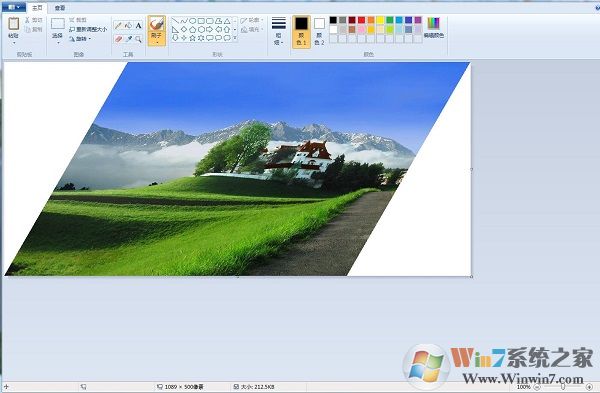
总结:以上就是win7系统修改屏幕分辨的方法了,希望对大家有帮助
分享到:

3、弹出对话框“调整大小和扭曲”,一般情况下,我们都会保持纵横比,直接选择“像素”
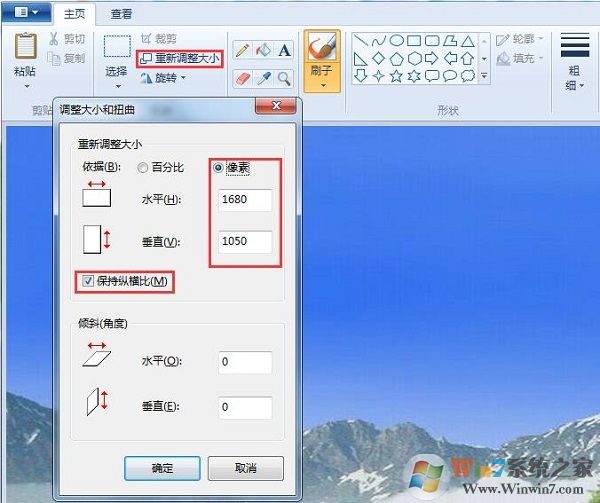
4、比如我们要缩小该图片,将水平像素调为“800”垂直像素会自动变成500;
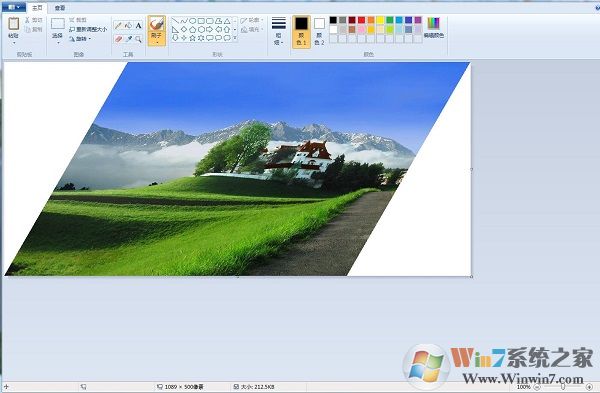
总结:以上就是win7系统修改屏幕分辨的方法了,希望对大家有帮助